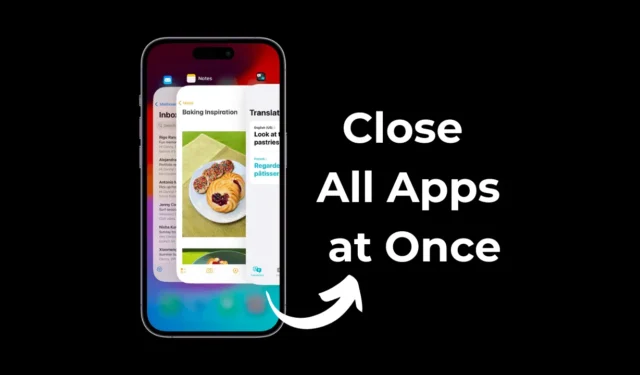
Android en iPhone concurreren nauw met elkaar, elk met hun sterke punten: Android wint op sommige gebieden, terwijl iPhone op andere gebieden domineert. Net als op Android krijg je de vrijheid om eindeloos veel apps op je iPhone te installeren.
De Apple App Store geeft je de vrijheid om zoveel apps te installeren als je wilt, en als gevolg daarvan installeren we vaak meer apps dan we eigenlijk nodig hebben.
Ook al kunt u apps installeren zonder dat u zich zorgen hoeft te maken over beveiligings- of privacyproblemen, wat als er vaak meerdere apps op de achtergrond actief zijn?
Soms willen we in één keer alle achtergrondapps verwijderen om het apparaat te versnellen. Maar is het mogelijk om alle achtergrondapps op de iPhone te sluiten?
Hoe u alle geopende apps op de iPhone in één keer kunt sluiten
Op Apple-apparaten is er eigenlijk geen optie om alle apps die op de achtergrond draaien te sluiten, maar met een paar oplossingen kun je meerdere apps met één gebaar sluiten.
Dus als je wilt weten hoe je meerdere apps op je iPhone kunt sluiten, lees dan verder het artikel. Hieronder hebben we enkele eenvoudige stappen gedeeld om geopende apps tegelijkertijd op uw iPhone te sluiten. Laten we beginnen.
Sluit meerdere apps op de iPhone met een Home-knop
Als je een iPhone 8 of lager hebt met een homeknop, moet je deze eenvoudige stappen volgen om meerdere apps tegelijk te sluiten. Dit is wat u moet doen.
- Dubbelklik op de Home-knop op uw iPhone om aan de slag te gaan.
- Hierdoor wordt de app-switcher geopend.
- Je kunt nu alle apps bekijken die op de achtergrond draaien.
- Om een enkele app te sluiten, drukt u op de app-kaart en veegt u omhoog. Hiermee wordt de app gesloten.
- Als u meerdere apps wilt sluiten, gebruikt u meerdere vingers om meerdere app-voorbeelden aan te raken en vast te houden . Veeg vervolgens omhoog om ze te sluiten.
Er is dus eigenlijk niet één knop om alle achtergrond-apps te sluiten. Je zult met meerdere vingers moeten tikken en omhoog vegen.
Sluit alle apps tegelijk zonder een homeknop
Als je een iPhone X of hoger hebt, heb je geen Home-knop. Je moet dus meerdere apps sluiten zonder een Home-knop. Hier leest u hoe u meerdere apps op uw iPhone sluit.
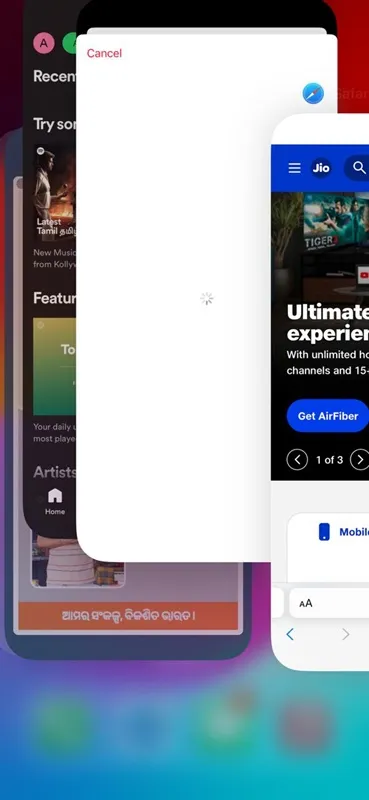
- Veeg op het startscherm omhoog vanaf de onderkant naar het midden van het scherm.
- Dit brengt de App Switcher. Je kunt alle apps op de achtergrond zien draaien.
- Om een enkele app te sluiten, veegt u eenvoudigweg het app-voorbeeld omhoog.
- Als u meerdere apps wilt sluiten, gebruikt u meerdere vingers om meerdere app-voorbeelden omhoog te vegen .
- Dat is het! Zo eenvoudig is het om meerdere apps op een iPhone te sluiten zonder homeknop.
Is het nodig om apps op de iPhone te sluiten?
Nou, het is eigenlijk niet nodig om de actieve apps op iPhones te sluiten. Dit komt omdat de apps die niet actief zijn op uw scherm feitelijk niet in gebruik zijn.
U hoeft zich dus geen zorgen te maken over het sluiten van die apps om geheugengebruik vrij te maken. Je hoeft niet alle apps regelmatig te sluiten, omdat ze op de achtergrond niet veel energie verbruiken.
Als u de officiële richtlijnen volgt, raadt Apple u niet aan applicaties te sluiten, tenzij deze vastlopen of niet werken.
Dus waarom is er een app-switcher op de iPhone?
Nu vraag je je misschien af: als de apps die op de achtergrond draaien geen aanzienlijke energie verbruiken, wat is dan het doel van een app-switcher?
Welnu, de App Switcher maakt het gemakkelijker om toegang te krijgen tot recent geopende apps. Hierdoor bespaar je tijd en onthoud je de apps die je eerder hebt geopend.
Dit zijn dus enkele van de beste manieren om alle geopende apps op de iPhone in één keer te sluiten. Laat het ons weten als u meer hulp nodig heeft over dit onderwerp. Als u deze handleiding nuttig vindt, vergeet dan niet deze met uw vrienden te delen.




Geef een reactie